ノートパソコンのACアダプターを急に失くしたり別の場所に置き忘れてしまうと、acアダプター代用できるのか、そもそもacアダプターの互換性はどこまで許されるのか、代わりに使えるものはあるのか…と一気に不安になりますよね。私もノートPCを持ち歩くことが多いので、このあたりはずっと気にしてきたポイントです。
特に、acアダプターの電圧違いがどこまでセーフなのか、acアダプターのA数違いは本当に大丈夫なのか、必要なワット数や規格はどう判断するのか、ノートパソコンのUSB-C充電の代用は可能なのか、USB-Cアダプターは何W必要か、USB PDとは何か…このあたりの基礎があいまいだと、目の前の充電器を使っていいのか決めきれないと思います。
さらに、すでにacアダプターが壊れた状態で使える代用品を探していたり、acアダプターで充電しないトラブルに悩んでいたり、純正acアダプターが高いから買い替えをためらっている人も多いはずです。メーカー別に見ても、hpのacアダプターを代用できるのか、dellのacアダプターを代用できるのか、lenovoのacアダプターを代用できるのか、NECのacアダプターを代用できるのか…と、気になることは尽きないですよね。
この記事では、そういった疑問をひとつひとつ整理しながら、ノートパソコンACアダプター代用の基本と、安全な選び方をわかりやすく解説していきます。そのうえで、実際に私が使っているAnker 317 Charger USB-Cと多摩電子工業のPD100W対応AC充電器USB×4ポートを、2台目用途や安心重視の本命候補として紹介していくので、自分のノートPCに合う1台をイメージしながら読んでもらえると嬉しいです。
- ノートパソコンACアダプター代用の安全ラインとNG条件
- USB-CとUSB PDを使った代用充電の考え方
- おすすめの代用充電器と選び方の具体的なチェックポイント
- 買ってはいけない製品の見分け方と、安全に使うための注意点
ノートパソコンACアダプター代用の基本

ここでは、ノートパソコンのACアダプターを代用するときに、まず絶対に押さえておきたい基本の考え方を整理します。互換性の調べ方や、うっかり充電器を忘れたときの対処、Type-Cやスマホ充電器を流用するときの注意点、持ち運びに向いた小型充電器の考え方まで、土台になる部分をまとめてチェックしていきましょう。
互換性の調べ方と注意
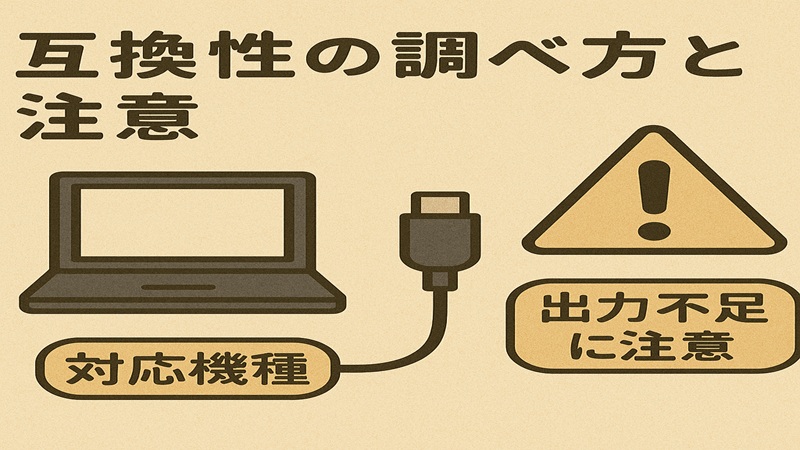
ノートパソコンのACアダプターを代用するときに、いちばん大事なのが互換性の確認です。ここを曖昧なまま「たぶん大丈夫だろう」で挿してしまうと、最悪の場合、PC本体やバッテリーを傷める原因になります。
まずチェックするのは、PC本体や純正アダプターに書いてあるラベルです。そこに、出力電圧(例:19V、20V)、必要な電流(例:3.25Aなど)、必要なワット数(例:65W、90W)が書かれています。
代用アダプターを使うときは、この電圧は必ず同じ、電流とワット数は「同じかそれ以上」というのが基本ラインです。
互換性チェックの基本ステップ
- 電圧(V)は完全一致しているか
- 電流(A)は純正アダプター以上か
- ワット数(W)は純正と同じか上回っているか
- コネクタ形状と極性が合っているか
また、メーカーによっては同じブランド名でも世代ごとに電圧やコネクタ形状が違うことがあります。たとえば、HPやDELL、Lenovo、NECなどのノートPCは、丸型・角型・USB-Cなど複数パターンが混在しているので、型番と一緒に調べるのが安全です。
「なんとなく挿さるから使う」は危険
コネクタが物理的に挿さるからといって、電気的に安全とは限りません。電圧違いや極性不一致は、内部部品を損傷するリスクがあります。
正確な情報は各メーカーの公式サイトをご確認いただき、最終的な判断は専門家やメーカーサポートに相談しながら進めてください。
充電器を忘れたときの対処

出張や旅行先で「充電器を忘れた」と気づいたとき、ノートパソコンユーザーの脳内は一気に真っ白になりますよね。ここでは、現地調達で乗り切るための現実的なパターンを整理しておきます。
まず確認したいのは、今使っているノートPCがUSB-C(USB PD)充電に対応しているかどうかです。対応していれば、量販店やコンビニ、家電コーナーでUSB-CのPD充電器を買うか借りる、という選択肢が一気に増えます。
PCの仕様ページやポート脇の印字に「PD」や「充電マーク」があれば目安になります。
一方で、古い機種や独自端子のPCは、現地でピッタリのACアダプターを探すのが難しいことも多いです。その場合、PCに近い電圧と必要W数を満たした汎用アダプターがあれば応急処置として使えるケースもありますが、長期利用はおすすめしません。
メーカー別の「忘れたとき」ノウハウ
私は、DELLのノートPCで充電器を忘れたときの対処を個別にまとめています。特にType-C対応のモデルの場合、USB PD充電器をどう選ぶかがポイントです。
DELL機をお使いなら、DellノートPCの充電器を忘れたときの詳しい代用手順もチェックしておくと、いざというときにかなり安心感が違いますよ。
Type-C対応の注意点

Type-Cポート搭載のノートパソコンは、USB-Cケーブルで充電できるイメージが強いですが、実際にはいくつかの落とし穴があります。
ここを理解しておかないと「ノートパソコンのUSB-C充電の代用ができると思ったのに、なぜか充電しない」という状況に陥りがちです。
まず、同じType-Cポートでも、充電に対応しているポートと、映像出力やデータ専用のポートが混在していることがあります。
なお、Thunderbolt対応のUSB-Cや、映像出力に対応したUSB-Cポートであっても、必ずしも充電に対応しているとは限りません。USB-Cは「形が同じでも中身の仕様が違う」ため、充電対応かどうかは必ず個別に確認する必要があります。
では「充電に対応しているUSB-C」はどう見分ければいいのでしょう?
① ポート横に「充電マーク(バッテリーアイコン)」→ これがあれば確定で充電できる
② ポート横に「PD」や「20V」の印字→ USB-PD充電対応の確率が高い
取扱説明書やメーカーサイトで「充電対応USB-C」と明記されているかどうかを必ず確認しましょう。
次に、USB PDとは何か、USB-Cアダプターは何W必要かという点です。USB PDは、接続機器同士で「このPCには何V・何Wを送るのが適切か」を交渉する規格で、たとえば65Wを必要とするノートPCに対して、30Wの充電器ではフル性能が出ません。
バッテリーが減り続けたり、充電が遅すぎたりする原因になります。
Type-C充電で押さえたい目安
- PC側の「必要W数」以上のPD充電器を用意する
- ケーブルはPD対応(できれば100W対応)のものを使う
- マルチポート充電器の場合は、PC用のポートを単独で使う
ケーブルの注意点(2025年基準):
USB-Cケーブルは、見た目が同じでも対応W数が異なります。20V 5A(100W)クラスで使う場合は、「5A対応」「100W対応」と明記されたケーブルを選びましょう。
ケーブルが60Wまでしか対応していない場合、充電器が100W対応でも実際の出力が低下することがあります。
補足(2025年の注意点):
一部メーカーや特定機種では、純正品以外のUSB-C充電器からの給電が制限され、「低速充電」「純正アダプターを使用してください」といった警告が表示されるケースがあります。この場合は無理に使い続けず、純正アダプターやメーカー推奨のモデルを選ぶほうが安全です。
スマホ充電器との違いと注意

結論から言うと、昔ながらの5V中心のスマホ用充電器では、ノートパソコンを安全かつ実用的に充電するのはほぼ不可能です。
ノートPCの多くは、20V前後・60〜100W程度の電力を前提に設計されています。一方、スマホ用の充電器は5〜9V・20W前後が中心です。
USB PD対応のスマホ用充電器なら一部の軽量ノートをゆっくり充電できるケースもありますが、基本的には「必要W数が足りない」という状態になりやすく、充電しない・バッテリーが減り続けるといった症状につながります。
スマホ充電器を流用するときの注意
- PC側が要求するW数より低い充電器は避ける(同等以上が条件)
- 発熱が大きい場合はすぐに使用を中止する
- 長時間の高負荷作業(動画編集や3Dゲームなど)は行わない
このあたりの目安はあくまで一般論であり、機種によって大きく異なります。正確な情報は各メーカーの公式サイトをご確認いただき、最終的な判断は専門家やメーカーサポートに相談しながら行ってください。
持ち運びに便利な小型充電器

ノートPCユーザーにとって、ACアダプターは「重いし、かさばるし、でも無いと困る」存在ですよね。だからこそ、持ち運びに便利な小型充電器を1台持っておくと、日常使いも旅行もかなり快適になります。
最近は、窒化ガリウム(GaN)搭載のUSB PD充電器が増えていて、従来よりもぐっと小型・軽量になっています。
たとえば、ノートPCに必要な65〜100Wクラスの出力でも、カードサイズに近い感覚で持ち運べるモデルが多く、例えば職場と自宅に1台ずつACアダプターを2台持ちするハードルがかなり下がりました。
持ち運び時のちょっとしたコツ
飛行機などでPCや充電器を持ち運ぶときは、バッテリーや充電器をどう収納するかも大事です。私は、ノートPCの充電器やモバイルバッテリー周りのコツを、飛行機にノートPCを預けるときの注意点と補償のまとめで詳しく整理しています。
長距離移動が多い人は、一度目を通しておくと安心感が変わると思います。
このあと紹介するAnker 317 Charger USB-Cや、多摩電子工業のPD100W対応AC充電器USB×4ポートも、まさにこうした「持ち運び前提」の小型充電器として選びやすいモデルです。
ノートパソコンのACアダプターの代用を選びコツ

ここからは、実際に代用アダプターやUSB-C充電器を選ぶときの具体的なポイントをまとめていきます。安全な選び方の基本、おすすめ充電器と出力の目安、買ってはいけない製品の特徴、そしてAnker 317と多摩電子工業PD100Wモデルを、私の視点で掘り下げていきます。最後に、ノートパソコンACアダプター代用全体の考え方をまとめるので、自分の環境に合わせてチェックしてみてください。
安全な充電器の選び方の基本

安全にノートパソコンのACアダプターを代用するための選び方は、正直これだけ押さえておけばOK、というポイントがいくつかあります。ここでは、ブランドや価格を見る前にチェックしたい「仕様面」の話に絞って整理します。
まず、電圧は純正と同じ、電流とワット数は同じかそれ以上という基本ルールは何度でも確認したいところです。これが守れていないと、どれだけ有名ブランドでも安全とは言えません。
特に、必要65WのPCに45Wの充電器を使うなど、ワット数が足りない組み合わせは避けたほうが良いです。
チェックすべき仕様の優先順位
- 電圧(V)が純正と一致しているか
- ワット数(W)が必要値以上か
- 電流(A)が必要値以上か
- コネクタ形状(丸型・角型・USB-Cなど)が合っているか
- 安全規格(PSEなど)に適合しているか
USB-Cタイプの充電器を選ぶ場合は、USB PD対応であること、PCが必要とするW数に対応していることが必須条件です。
たとえば、一般的なビジネスノートであれば65Wクラス、クリエイターノートやゲーミング寄りのモデルなら90〜100Wクラスを目安にすると選びやすいと思います。
追記(2025年時点):
USB PD 3.1/3.2 対応の高出力充電器(140W〜240W)も登場していますが、こうした製品はケーブルやPC側も高出力に対応していないと性能を発揮できません。自分のPCが対応する最大W数をメーカー公式で必ず確認しましょう。
おすすめの充電器と出力目安
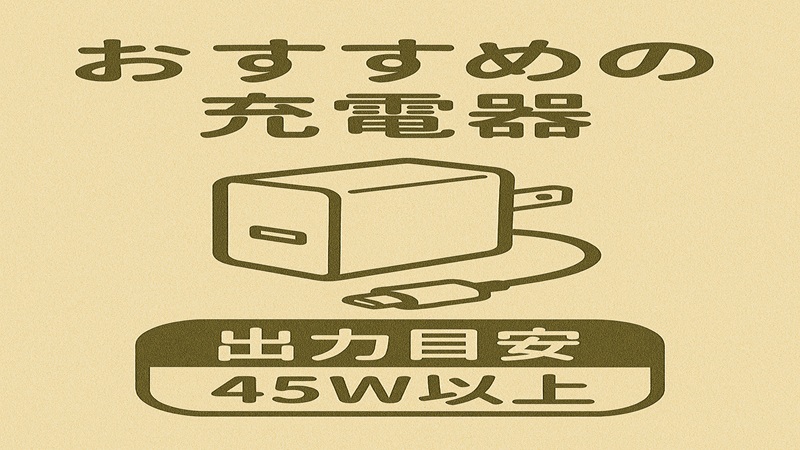
ここでは、ノートパソコンACアダプター代用として選びやすい出力の目安と、代表的なクラスを簡単に整理しておきます。細かい仕様を全部覚える必要はありませんが、自分のPCがどのゾーンに入るかを把握しておくと、店頭でもネットでも選びやすくなります。
ざっくり分けると、次のようなイメージです。
| PCのタイプ | 目安W数 | コメント |
|---|---|---|
| モバイルノート・薄型 | 45〜65W | 外出メインなら65Wあれば安心 |
| 一般的なビジネスノート | 65〜90W(2025年の最新モデルでは100Wクラスも増えています) | 純正アダプターのW数確認が必須 |
| クリエイター・ゲーミング寄り | 90〜100W以上 | 高負荷作業が多いなら余裕を持たせる |
追記(2025年時点):
2020年代後半以降は、USB PD 3.1/3.2により最大240Wまで給電できる充電器や、140W〜240Wクラスの高性能ノートPCも増えています。
これらの機種では、この記事で紹介している100Wクラスの充電器は「軽作業時のサブ用途」にとどめ、フル性能が必要な場合は必ず純正アダプターか、メーカー推奨の高出力USB PD充電器を使用してください。
2台目として使いやすいのは、65〜100WクラスのUSB PD充電器です。1台あれば、対応しているノートPCだけでなく、スマホやタブレット、ゲーム機などもまとめて充電しやすくなります。
このあと紹介するAnker 317 Charger USB-Cや、多摩電子工業のPD100W対応AC充電器USB×4ポートも、このゾーンに入るモデルです。
買ってはいけない製品の特長

一見コスパが良さそうに見えても、ノートパソコンACアダプター代用にはおすすめできない製品には、いくつか共通した特徴があります。ここでは、私が「これはやめておこう」と判断するポイントをまとめておきます。
買ってはいけない製品のチェックポイント
- 電圧・電流・ワット数の記載があいまい、またはどこにも書かれていない
- PSEなどの安全マークが無い、もしくは不自然な表記になっている
- メーカー名や販売元の情報がほぼ分からない
- レビューで「異常な発熱」「火花」「焦げたにおい」などの報告が多い
- 極端に安く、スペックが他製品と比べて不自然に高い
特に、安全規格に関する表記が曖昧な製品は避けたほうが無難です。ノートPCの電源周りは、万が一のトラブルが起きたときのダメージが大きいので、「多少高くても信頼できるメーカーを選ぶ」というスタンスのほうがトータルで安心感が高いかなと思います。
繰り返しになりますが、ここで挙げたポイントはあくまで一般的な目安です。正確な仕様や安全情報については、必ずメーカー公式サイトや販売ページの詳細情報を確認し、最終的な判断は専門家やメーカーサポートに相談しながら行ってください。
Anker317充電器の特徴と選び方

まず、私が「2台目用途にちょうどいいな」と感じているのが、Anker 317 Charger USB-Cです。最大100WクラスのUSB PD対応充電器で、MacBookクラスのノートPCにも対応できる出力を持ちつつ、サイズ感はかなりコンパクトにまとめられています。
Anker 317 Charger USB-Cの主なポイント
- 最大100W出力のUSB PD対応で、多くのノートPCに対応しやすい
- 折りたたみ式プラグ採用で、スマートに持ち運べる
- USB-Cポート1つに絞った設計なので、PCへしっかり出力しやすい
- 過電流・過電圧などの保護機能が搭載されていて安心感がある
1ポート100Wという構成は、「ノートPC1台をしっかり充電する」という用途に向いています。マルチポートだと、他のデバイスを挿したときにPC側のW数が不足しがちですが、1ポートならその心配が少ないのもメリットですね。
選び方としては、自分のノートPCの「必要W数」が100W以内かどうかをまず確認しましょう。一般的なモバイルノートやビジネスノートであれば、ほとんどがこの範囲に収まると思います。
もし純正アダプターが120Wや150Wクラスの場合は、Anker 317だと出力が足りない可能性があるので、あくまで軽作業用や「とりあえずバッテリーを減らしたくないとき」のサブ用途に留めておくのが安心です。
多摩電子工業PD100W充電器レビュー

もう一つの本命として紹介したいのが、多摩電子工業のPD100W対応AC充電器USB×4ポート(USB-C×3、USB-A×1)です。
国内メーカーの安心感と、多ポート・高出力を両立したモデルで、「ノートPCもスマホもタブレットも一気にまとめたい」という人にはかなり相性が良い1台だと思います。
多摩電子工業 PD100W対応 AC充電器 USB×4ポートの主なポイント
- USB-C 3ポート+USB-A 1ポートで、最大PD100Wに対応
- 窒化ガリウム(GaN)採用で、小型・高効率を両立
- PSE技術基準適合など、安全面の配慮が明示されている
- 90度回転式のACプラグで、携帯性とコンセント周りの取り回しが良い
多ポート型の宿命として、同時に複数デバイスをつなぐと1ポートあたりの出力が下がる点には注意が必要です。ノートPCを充電するときは、できるだけPC用に1ポートを専有させ、他のポートには負荷の小さいデバイスしかつながない、という使い方が安心かなと思います。
とはいえ、スマホやタブレット、ワイヤレスイヤホンなどをまとめて机の上で充電したい人には、かなり便利な1台です。
「ノートPC用のメイン充電器+身の回りのガジェットを一括で面倒見てほしい」というニーズがあるなら、Anker 317よりもこちらのほうがマッチするケースも多いはずです。
ここで紹介したスペックや特徴は、あくまで一般的な仕様と私の使用感をもとにしたまとめです。製品の詳しい仕様は販売ページやメーカー公式サイトの最新情報を必ず確認し、購入前に自分のノートPCの要求W数や対応規格を照らし合わせてくださいね。
ノートパソコンのACアダプターの代用を選ぶコツ総括
最後に、ノートパソコンACアダプター代用について、ここまでのポイントをざっくり振り返っておきます。まず大前提として、電圧は純正と同じ、電流とワット数は同じかそれ以上というラインを守ること、そしてUSB PDを使う場合でも、PCの要求W数をきちんと満たすことが何より重要です。
そのうえで、2台目やサブの1台としては、ノートパソコンACアダプター代用の用途にマッチしやすいAnker 317 Charger USB-Cのような単ポート100Wクラスと、多摩電子工業のPD100W対応AC充電器USB×4ポートのような多ポート型を、ライフスタイルに合わせて選ぶのが現実的かなと思います。前者は「ノートPC1台に出力を集中させたい人向け」、後者は「ノートPCもスマホもまとめて充電したい人向け」というイメージですね。
また、「安さだけで選ばない」「安全規格やメーカー情報を必ずチェックする」という意識を持っておくと、買ってはいけない製品を自然と避けやすくなります。ここでお伝えした内容はあくまで一般的な目安なので、正確な情報は各メーカーや製品の公式サイトをご確認いただき、最終的な判断は専門家やメーカーサポートに相談しながら進めてください。
ノートPCの電源まわりは、トラブルが起きると仕事や学習に直結する重要な部分です。この記事をきっかけに、自分のノートパソコンACアダプター代用のルールを一度整理してもらえたら嬉しいですし、あなたの1台選びのヒントになれば、書き手としてこれ以上の喜びはありません。


